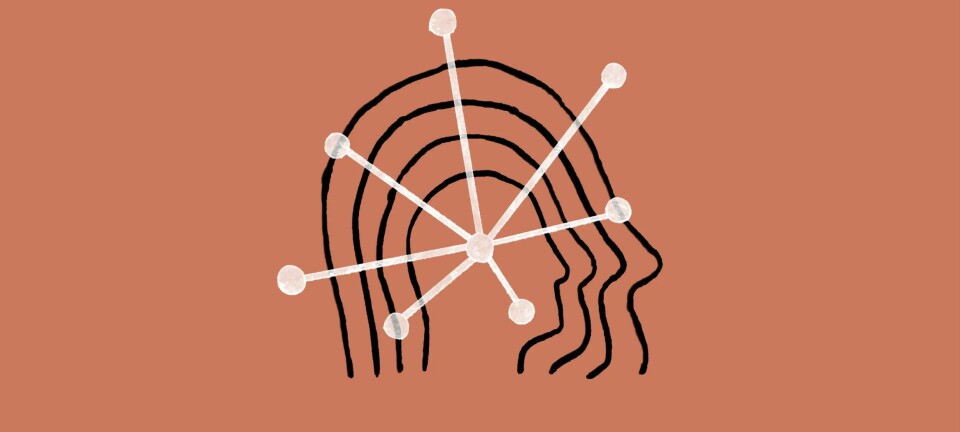TEST: Steelseries Sensei Wireless - Stilig, avansert og dyr
Steelseries har laget en lynrask og trådløs spillmus som overbeviser på nesten alt.
Vi har testet en rekke produkter fra Steelseries, og latt alt fra musematter til hodesett få prøve på testbenken. Vår erfaring er at Steelseries kan noen ting veldig bra, andre ting litt så som så. En ting de imidlertid er meget gode på, om enn kanskje ikke like gode som Razer, er å ta premiumpriser for produkter som kanskje ikke alltid er helt premium.
Det er i all hovedsak hodesettene vi da sikter til, som for det meste er greie, men som gjerne koster noen hundrelapper for mye. Når det gjelder musematter, mus og tastaturer treffer det derimot som oftest mye bedre, både når det gjelder kvalitet og pris.
Og det er nettopp en mus vi har hatt inne til test nå. En trådløs spillmus faktisk. Steelseries Sensei Wireless er nemlig, som navnet tilsier, en trådløs Sensei-mus. Sensei dukket første gang opp i ledningstilkoblet versjon for noen år siden, og ble raskt en favoritt blant mang en pc-gamer. Og nå er den altså tilgjengelig uten ledning, og det uten at den skal ha tapt seg verken i ytelse eller funksjonalitet.
Nå uten en tråd
Det at Sensei nå har blitt trådløs er imidlertid alt annet enn gratis. Den laveste prisen vi har funnet er rundt 1 000 kroner, men de fleste steder ligger prisen nærmere 1 200 kroner. Det er mye penger for en mus, uansett om den har ledning eller ikke. Til sammenligning koster for eksempel Razer Mamba rundt 1 000 kroner, og Logitechs svært gode G700(S) rundt 900 kroner. Velger du en tilsvarende avansert mus med ledning kan du omtrent halvere prisen, og vel så det.
I en trådløs mus er det naturlig nok litt teknologi du ikke finner i en vanlig mus med ledning, så det at prisen er høyere skjønner vi godt. Og det er da også ofte slik at det er mer behagelig med en trådløs mus. Uansett hvor mye stoff produsentene pakker rundt ledningen eller ikke, vil den tidvis floke seg eller henge seg fast - og det skjer gjerne i kampens hete, når presisjon er som viktigst.
Som nevnt er Sensei Wireless en oppdatert versjon av tidligere Steelseries Sensei, men altså uten ledning. Det innebærer at designen er nøytral, og at musa kan brukes av både høyre- og venstrehendte. Designen er relativt nøktern, om en ser bort fra led-lys i rullehjulet og Steelseries-logoen bak på musa. Musa er relativt lav, og ikke like ergonomisk som for eksempel Logitechs G700. Det er prisen en må betale for å ha en mus som passer til bruk med valgfri hånd.
Knotete knapper?
Du har et kurant utvalg knapper. De vanlige knappene, venstre, høyre og midt er så klart på plass, sistnevnte sitter i et passe stramt og behagelig rullehjul. Du har også tommelknapper på begge sider, totalt fire ekstra knapper. Eller, tommelknapper og bøye-lillefingeren- i-en-vond-stilling knapp på motsatt side av tommelen. Vi liker godt å ha ekstra knapper, som i tillegg kan programmeres etter eget ønske. Problemet er bare at vi aldri fant noen vettug måte for å bruke knappene på motsatt side av tommelen, og de ble i praksis aldri brukt.
Ettersom dette er en trådløs mus, trengs det en mulighet for lading. Med Steelseries Sensei Wireless har du to metoder for å lade. Den stiligste er å plassere musa på den medfølgende ladedokkingen. Laderen er i metall og har et omriss av musa lyst opp av led-lamper. Du kan selv velge fargene på lysene, eller du kan være smart og la lysene kommunisere hvor mye batteri du har igjen. Er det bra med strøm på batteriet lyser det grønt, begynner det å bli lite strøm skifter lyset til oransj, før det blir rødt og musa stopper å fungere.
Ulempen med en dokking er så klart at du ikke får brukt musa mens den lader. Dermed kan det være lurt å prøve å legge seg til vanene å alltid plassere musa på laderen når du ikke bruker den. Det var vi ganske dårlige til, og enda titt og ofte opp med å bruke lademetode nummer to, som rett og slett er å ta usb-kabelen ut av laderen og koble rett i musa. Da er ikke Sensei lenger trådløs, men den kan i det minste brukes mens ladingen pågår.
Innebygd batteri
Batteriet er bygd inn i musa, og kan ikke byttes ut. Det er en løsning vi er litt skeptiske til. Logitech har løst dette med å heller bruke et vanlig, oppladbart AA-batteri. Dermed kan du enkelt sette inn et annet AA-batteri, både med eller uten lademulighet, om du vil unngå å måtte koble til ladekabelen når det først er tomt for strøm. Det gjør også at du ikke trenger å bekymre deg for at batteriet slutter å ta lading over tid, noe som kan bli et problem med Sensei Wireless.
Tidligere har mange vært skeptiske til trådløse mus, og mange er det fortsatt. Det snakkes om forsinkelser i overføring av bevegelser og batterier som går tomme. Førstnevnte tror vi aller mest er overtro, og om det skulle være et problem, er det så mikroskopisk at det knapt gjelder de proffeste av de proffe. Vær gjerne uenig med meg, men jeg har vondt for å tro at man ville merke forskjell i en blindtest.
Det andre elementet kan fortsatt være et problem, selv om produsentene i flere år har laget løsninger for å hindre at tomme batterier er noe stort problem. Vi snakker så klart om muligheten til å koble usb-kabelen rett inn i musa, og bruke den mens den lader. Likevel er dette med batterier tidvis en liten plage.
Med en vanlig, trådløs kontormus, kan batteriene gjerne holde det gående i flere år. På skrivebordet på kontoret har jeg en trådløs Logitech-mus som fortsatt melder om godt batterinivå, etter å ha vært i jevnlig bruk i over tre år. For spillmus med raskere tilkoblinger og mer avanserte sensorer og funksjoner, er det noe helt annet.
Steelseries hevder at Sensei Wireless skal klare å holde det gående i omtrent 16 timer før den må legges på laderen eller du må koble til en usb-kabel. Det er imidlertid med ymse strømsparingsfunksjoner aktivert.
Spill med eller uten kabel
Det er nemlig lagt litt jobb i å spare deg for å koble til ladekabelen alt for ofte, og du kan velge mellom flere strøminnstillinger, fra høyytelsesmodus til strømsparingsmodus. Eller du kan selv velge hvordan musa skal spare på batteriene, blant annet ved å la den gå i dvale etter noen minutter uten å bli bruk, deaktivere lysene på musa når du har hånda over dem, eller ved å skru ned oppdateringshastigheten på usb-tilkoblingen. Skrur du sistnevnte langt nok ned, kan det muligens være at du merker litt til forsinkelsesproblemene mange er så redde for.
Høyeste innstilling, som også er standard, er 1 000 Hz. Det betyr at musa kommuniserer med pc-en en gang per millisekund, eller tusen ganger per sekund. Med mindre du er Supermann eller Lynet, tror vi det skal holde greit. Det er for øvrig samme topphastighet som på ledningsbaserte spillmus.
I tillegg til ymse trådløs teknologi, er det plassert en god Pixart ADNS 9800 lasersensor. Den er god for hastigheter opp til 8 200 dpi, det samme som en rekke av spillmusene med ledning vi har testet det siste året. Ved hjelp av SteelSeries Engine 3-programvaren, kan du videre øke dpi-hastigheten til hele 16 400, uten at vi anser det som aktuelt for særlig mange.
Vi har brukt Sensei Wireless til både spill og jobb i løpet av testperioden, og for det meste vært godt fornøyd med ytelsen og funksjonaliteten. Lasersensoren er presis og fin, og taklet en rekke forskjellige underlag uten problemer.
Rikelig med innstillingsmuligheter
I driverprogramvaren kan du gjøre en rekke innstillinger som påvirker hvordan musa oppfører seg. Du kan for eksempel aktivere museakselerasjon eller deselerasjon, altså at musepekeren beveger seg ekstra raskt ved raske bevegelser. Som standard er dette deaktivert, og for de aller fleste er det nok like greit å la den stå deaktivert. Skulle du ønske å aktivere det, kan du selv justere graden av akselerasjon eller deselerasjon.
For de som liker å løfte musa for å flytte på den, noe som jo kan skje om man når enden av musematta for eksempel, kan du justere løftehøyden fra en til fem millimeter. Løfter du ofte kan det være en ide å sette løftehøyden så høyt som mulig, for å unngå at pekeren beveger seg mens du løfter. Dette er en funksjon vi har sett på flere spillmus tidligere, men ikke på langt nær alle. I denne prisklassen er det for så vidt forventet å finne slik funksjonalitet.
Du kan som nevnt også justere dpi-nivå, og her er egentlig et av svært få ankepunkter når det gjelder Sensei Wireless. Mens du på mange andre spillmus gjerne har fra tre til fem nivåer til rådighet, har du her kun to nivåer. Det blir i knappeste laget. Vi liker å ha en svært lav innstilling til snikskyting og presisjonsarbeid, et relativt raskt nivå til vanlig bruk i Windows og programmer, og et raskere nivå til spilling. Her må vi ta til takke med et lavt nivå og et middels raskt nivå. Det blir i minste laget, og vi hadde forventet litt mer fra en mus til over tusen kronner.
Konklusjon
De siste årene har trådløse spillmus blitt så raske og gode at de trygt kan erstatte en vanlig, ledningsbasert mus. Forsinkelser ved overføringen er ikke lenger noe problem, og det eneste som kan gjenstå som er problem er batteritiden.
Steelseries har lagt til ymse strømsparingsvalg i Sensei Wireless, og batteritiden anser vi som god. Det er kjekt å kunne bruke musa med ledningen koblet til om du skulle gå tom for batteri. Litt mindre kjekt er det at du ikke selv kan bytte batteri, om det etter hvert skulle bli dårlig. I verste fall sitter du da med en i overkant dyr ledningsmus.
Det er ikke noe å utsette på ytelsen. Sensoren er både rask og presis, og du har mulighet til å gjøre alskens både kjekke og ikke så kjekke justeringer. Vi er en anelse skuffet over at det kun er mulig å sette to dpi-nivåer, men med litt finjustering går det greit å leve med.
Totalt sett er Steelseries Sensei Wireless en svært god spillmus, og et aktuelt alternativ for dem som har sett seg lei av ledninger. Det er imidlertid andre, gode alternativer der ute som du også bør vurdere. Av dem er Logitechs G700 vår favoritt, som nå er tilgjengelig i en lettere oppgradert versjon, G700S.